Een groot aantal programma's die op de computer draaien, kan leiden tot verstopping van de "Taakbalk" met hun tabbladen. In dit geval wordt het moeilijk om tussen applicaties te schakelen met dit paneel, omdat: tabbladnamen worden onzichtbaar. Met veel programma's kunt u zichzelf verbergen wanneer ze worden geminimaliseerd in de lade - het gebied op de taakbalk naast de klok, maar de meeste hebben deze functie niet. Om de taakbalk vrij te maken en elk programma in de lade te verbergen, kunt u speciale toepassingen gebruiken, hieronder staan de instructies voor gebruik met een van deze programma's - AllToTray.
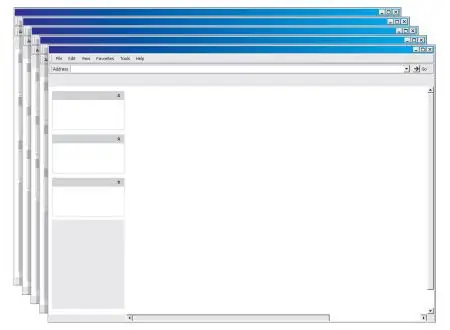
instructies:
Stap 1
Download en installeer het programma. Na de installatie moet u een naam en serienummer invoeren.
Stap 2
Om programma's naar het systeemvak te minimaliseren, klikt u met de rechtermuisknop op het tabblad op de "Taakbalk" en vinkt u het vakje "Minimaliseren naar lade" aan. Nadat u op de knop hebt gedrukt om het venster te minimaliseren, wordt het programma verborgen in de lade.
Stap 3
Met het programma kunt u de locatie van de pictogrammen van geminimaliseerde vensters aanpassen, hiervoor opent u het instellingenvenster en gaat u naar het tabblad "Systeemvak".
Selecteer in het gedeelte "Systeemvakbeheer" een van de drie weergavemethoden:
1. Elk geminimaliseerd venster heeft zijn pictogram in de lade - in dit geval heeft elk geminimaliseerd venster zijn eigen pictogram in de lade, 2. Eén pictogram voor alle geminimaliseerde vensters - de pictogrammen van alle geminimaliseerde vensters worden gecombineerd in één groep, 3. Eén pictogram voor vergelijkbare vensters (gegroepeerde pictogrammen) - pictogrammen van vergelijkbare vensters (bijvoorbeeld meerdere vensters van één programma) worden gecombineerd in afzonderlijke groepen.
Zo maken programma's zoals AllToTray het gemakkelijker om met geopende vensters te werken.






